Squarespace 대 WordPress – 어느 것을 선택해야 합니까?
게시 됨: 2019-10-27Squarespace와 WordPress는 오늘날 가장 인기 있는 CMS(컨텐츠 관리 시스템) 중 하나이므로 Squarespace와 WordPress의 정면 대결을 위한 완벽한 선택입니다!
Squarespace와 WordPress는 웹사이트 초보자가 전문 웹사이트 디자이너 없이도 웹사이트를 만들 수 있는 능력을 제공하며 웹사이트 디자인 프로세스를 민주화하는 데 중요한 역할을 했습니다. 불과 몇 년 전만 해도 웹사이트를 구축하려면 코딩을 배워야만 했을 것입니다. HTML과 CSS에 대한 좋은 이해는 자신의 웹사이트를 만들기 위한 전제 조건이었을 것입니다. Dreamweaver와 같은 도구는 WYSIWYG 편집기로 프로세스를 더 쉽게 만들기 시작했지만 완전한 초보자가 자신의 웹 사이트를 구축하는 것은 여전히 어려운 일이었습니다.
시대가 얼마나 변했습니까! Squarespace 또는 WordPress를 사용하면 컴퓨터와 인터넷 연결이 있는 거의 모든 사람이 배경 지식이 거의 없이도 몇 시간 만에 자신의 웹사이트를 만들고 실행할 수 있습니다.
물론 이러한 CMS를 사용하는 것은 초보자만이 아닙니다. Squarespace와 WordPress는 모두 웹 전문가가 많이 사용합니다. 특히 WordPress는 이 믿을 수 없을 정도로 다재다능한 CMS로 구동되는 모든 온라인 웹사이트의 3분의 1 이상이 여전히 지배적입니다.
그렇다면 어떤 것을 사용하는 것이 가장 좋을까요? Squarespace 또는 WordPress? 전 세계 웹사이트의 3분의 1 이상이 WordPress라는 통계로 이미 그 질문에 답했다고 생각할 수도 있습니다. 당신은 확실히 가장 인기있는 것을 사용합니까? 예, 아니요. 이 Squarespace 대 WordPress 대결에서는 두 시스템을 나란히 살펴보고 어느 것이 가장 적합한지 빠르게 판단할 수 있습니다.
참고: 노련한 웹 개발자라면 이 문서가 적합하지 않습니다! 당신만을 위한 기사는 워드프레스 개발자 문서를 확인하세요!
Squarespace 및 WordPress 소개
논의한 바와 같이 Squarespace와 WordPress는 모두 콘텐츠 관리 시스템 또는 줄여서 CMS로 알려진 것입니다. 코드 편집기 없이도 웹 사이트에 콘텐츠를 게시할 수 있는 웹 기반 인터페이스입니다. 둘 다 사용자 이름과 암호를 통해 액세스할 수 있는 사용자 친화적인 인터페이스를 제공합니다. 로그인하면 웹사이트에 콘텐츠를 게시하고 웹사이트 모양, 보유 페이지 수 등을 변경할 수 있는 다양한 옵션을 찾을 수 있습니다. 연락처 양식과 같은 위젯이나 플러그인을 사용하여 추가 기능을 추가할 수도 있습니다.
두 시스템 모두 궁극적으로 보기 좋고 완전한 기능의 웹사이트를 제공할 것입니다. 주요 차이점은 이것이 얼마나 쉬운지와 각 시스템이 디자인 및 기능 면에서 제공하는 유연성입니다. 이러한 플랫폼을 시작하는 방법을 살펴보겠습니다.
시작하기
이거 야! 당신은 당신의 자신의 웹사이트를 만들기로 결정했고 공을 굴리기 위해 가려워합니다. 하지만 본격적으로 들어가기 전에 웹사이트 구축에 있어 매우 중요한 두 가지 요소를 살펴봐야 합니다. 디자인 (또는 테마) 및 호스팅 .
테마
테마는 웹사이트의 모양을 제어하는 웹사이트 프레임워크입니다. 엄밀히 말하면, 처음부터 웹사이트를 구축했다면(즉, 모든 코드 작성) 테마를 사용하지 않을 것이지만, 코딩을 덜 하는 우리에게 웹사이트 테마는 우리 웹사이트를 빠르고 쉽게.
테마는 처음부터 완전히 시작하는 것과 비교하여 문자 그대로 수백 시간은 아니더라도 수십 시간을 절약할 수 있습니다. 테마는 웹사이트가 원하는 대로 보이도록 사용자 정의할 수 있지만 일부 사전 정의된 매개변수 내에서만 가능합니다. 테마를 자동차의 본체라고 생각하십시오. 주요 구조는 제자리에 배치되었지만(본체) 원하는 색상으로 차를 자유롭게 만들 수 있습니다. 당신은 어떤 실내 장식품을 가지고 창문을 착색할지 여부를 선택할 수 있습니다. 이러한 옵션을 조정하면 매우 독특해 보이는 자동차(또는 웹사이트!)를 만들 수 있습니다.
테마는 100% 사용자 정의할 수 없습니다. 다시 자동차의 비유를 사용하면 테마 디자인으로 4도어 세단을 선택했지만 지금은 2도어 로드스터로 디자인을 변경하기를 원했다면 이 작업을 쉽게 수행할 수 없을 것입니다. 완전히 다른 디자인을 얻으려면 사용하는 테마를 변경해야 할 가능성이 큽니다.
웹사이트 호스팅
웹사이트는 그 중심에 매우 큰 파일 모음입니다. 이러한 파일은 코드와 이미지로 구성됩니다. 코드의 지침에 따라 웹사이트가 표시되는 방식이 결정됩니다. 예를 들어, 사진이 표시될 위치와 글꼴 색상이 무엇인지. 이 모든 파일은 어딘가에 있어야 하며 그 장소를 서버라고 합니다.
서버는 일반적으로 세계 어딘가에 있는 대규모 데이터 센터에 보관되는 영광스러운 컴퓨터입니다. 이러한 서버는 항상 켜져 있고 인터넷에 연결되어 있습니다. 누군가 귀하의 웹사이트 주소(또는 도메인 이름)를 방문하면 서버는 귀하의 웹사이트에 속한 모든 파일을 로드하여 사용자가 귀하의 웹사이트를 보고 사용할 수 있도록 합니다.
'웹사이트 호스팅'은 귀하의 웹사이트가 제공될 이러한 서버 중 하나에서 공간을 임대하거나 소유하는 웹 호스팅 회사에서 제공합니다. 선택할 수 있는 수천 개의 웹 호스트가 있으며 일부는 다른 호스트보다 우수합니다! 그러나 본질적으로 그들은 모두 같은 일을 합니다. 웹사이트 사용자가 액세스할 수 있도록 웹사이트 파일에 대한 저장 공간을 제공합니다.
이제 우리는 테마가 무엇인지 알고 웹사이트 호스팅의 작동 방식에 대한 아이디어를 얻었습니다. 이제 Squarespace와 WordPress를 사용하여 웹사이트를 시작하는 데 필요한 초기 단계를 살펴볼 수 있습니다.
정사각형 공간
가장 먼저 해야 할 일... squarespace.com으로 이동하여 화면 오른쪽 상단의 '시작하기' 버튼을 누르십시오. 미리 제작된 다양한 웹사이트 디자인 중에서 선택할 수 있는 템플릿 페이지로 이동합니다. 마음에 드는 것을 선택한 다음 등록 프로세스를 계속 진행하십시오(등록 및 시도 및 플랫폼은 무료이므로 소용돌이를 일으키십시오!).
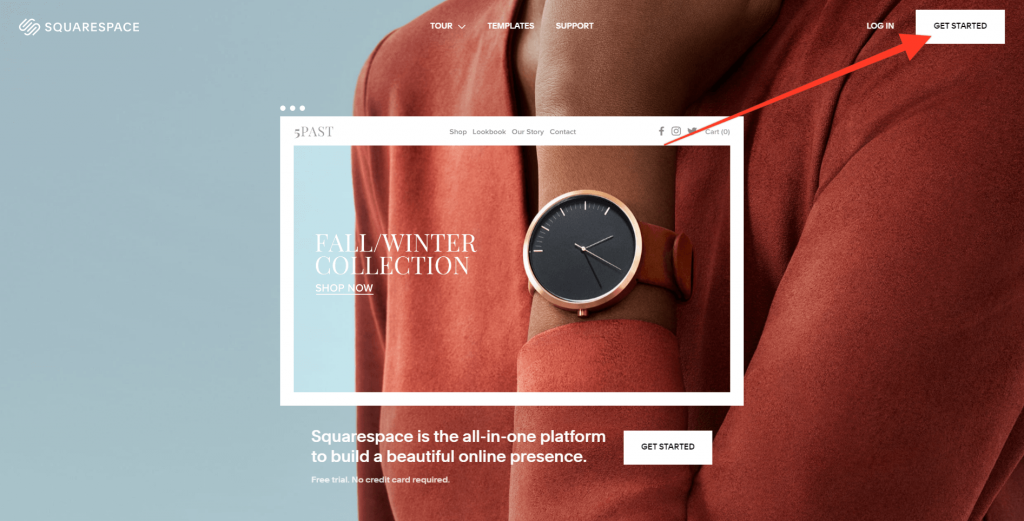
Squarespace는 고급 요금제에 대해 $12/월에서 최대 $40/월에 이르는 서비스에 대해 월별 요금을 청구합니다. 모든 계획에는 테마와 웹 호스팅이라는 두 가지 매우 중요한 사항이 포함됩니다. 이렇게 하면 첫 번째 웹사이트를 정말 쉽게 설정할 수 있습니다.
완전히 등록되면 웹사이트 템플릿을 보여주는 페이지와 왼쪽에 옵션 메뉴가 표시됩니다. 이제부터 Squarespace 웹사이트를 설정하는 과정은 빠르고 쉽습니다. 템플릿의 색 구성표와 레이아웃에 만족한다고 가정하면 이론적으로 몇 분 안에 이 단계에서 라이브 웹사이트를 시작할 수 있습니다.
워드프레스
WordPress 웹 사이트를 설정하는 것은 Squarespace보다 몇 가지 더 많은 과제를 제시하며 여기에 두 플랫폼 간의 주요 차이점 중 하나가 있습니다. 유연성.
WordPress를 시작하려면 웹 호스트(예: Pressidium)를 선택한 다음 설치할 테마를 선택해야 합니다. 수천 개의 테마가 있으며 그 중 상당수는 WordPress 테마 디렉토리를 통해 사용할 수 있습니다. 타사 테마는 Themeforest와 같은 테마 스토어에서 구입할 수도 있습니다.
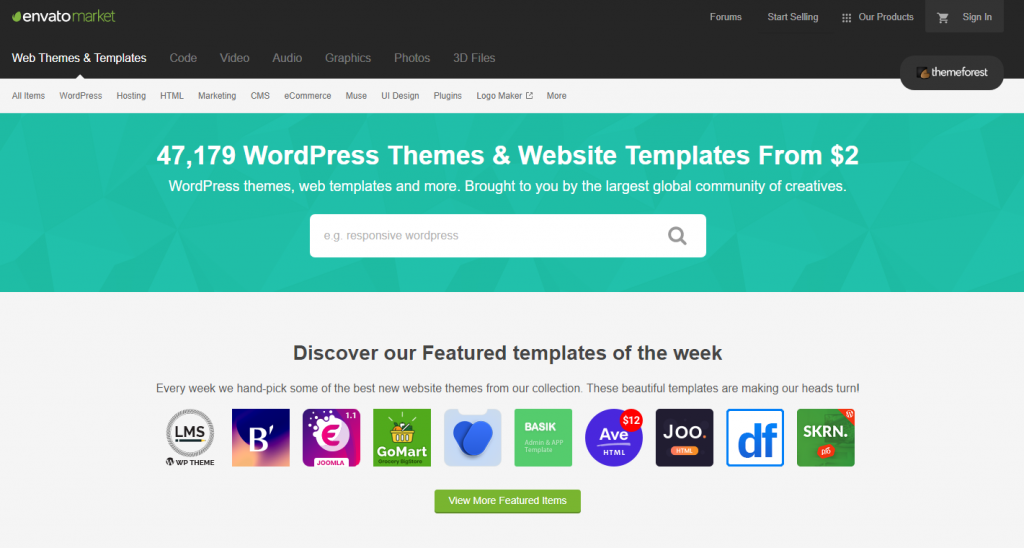
웹사이트를 설정하려면 약간의 노하우가 필요합니다. Pressidium과 같은 전용 WordPress 호스트를 사용하는 경우 핵심 WordPress 시스템이 이미 사전 설치되어 있습니다. 테마를 설정하는 것은 비교적 쉬운 과정이지만 그럼에도 불구하고 Squarespace보다 복잡합니다. 테마가 설치되면 설치한 테마에 따라 테마를 사용자 지정할 수 있는 다양한 옵션이 제공됩니다.
웹 사이트 사용자 정의: Squarespace 대 WordPress
이제 초기 설정을 정리했으므로 웹 사이트를 사용자 지정하는 흥미로운 작업으로 이동할 수 있습니다. 프로세스는 Squarespace를 사용하는지 WordPress를 사용하는지에 따라 다릅니다. 이 문제를 해결하는 방법을 매우 빠르게 살펴보겠습니다.
정사각형 공간
가장 먼저 할 일은 왼쪽에 있는 디자인 탭으로 이동하는 것입니다. 이것을 클릭한 다음 '스타일'을 클릭합니다. 웹사이트의 핵심 스타일 요소에 대한 다양한 사용자 정의 옵션을 제공하는 메뉴가 표시됩니다. 여기에는 색상, 글꼴 배경, 사이트의 패딩 및 간격, 헤더 레이아웃 등이 포함됩니다. 오른쪽에서 웹사이트가 실시간으로 업데이트되는 것을 볼 수 있으므로 이러한 변경 사항이 실제로 어떻게 보이는지 확인할 수 있습니다.
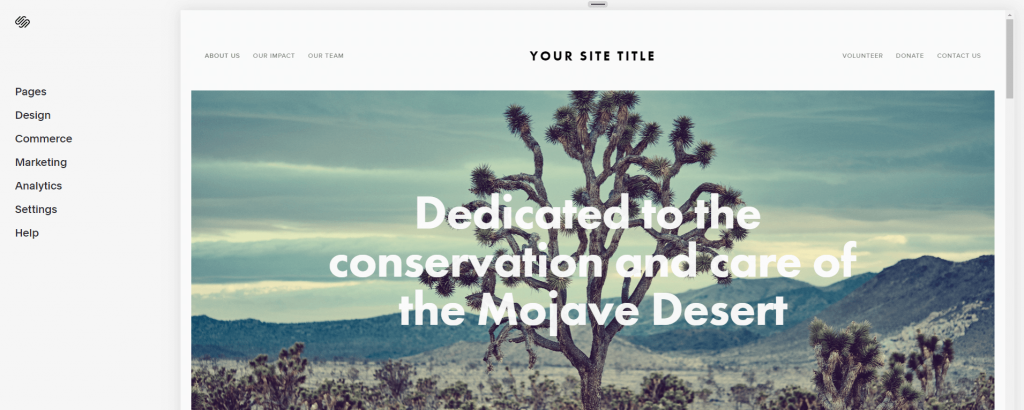
이 메뉴를 종료하고 메인 메뉴로 돌아가면 웹사이트 페이지를 편집할 수 있는 옵션이 제공됩니다. 선택한 테마에는 시작할 수 있도록 미리 작성된 여러 페이지가 있지만 적합하지 않을 수 있습니다. 이 페이지를 삭제하고 직접 추가할 수 있습니다. 한 페이지만 있으면 충분합니다. 100페이지가 필요하시면 클릭하세요!
페이지 설정과 사이트 스타일이 준비되면 이제 개별 페이지를 클릭하고 텍스트를 추가하고 레이아웃을 자신에 맞게 변경할 수 있습니다. Squarespace는 블록을 사용하여 페이지에 다른 섹션을 빠르게 추가할 수 있습니다. 이 섹션은 화면에서 드래그하여 원하는 레이아웃을 얻을 수 있습니다.

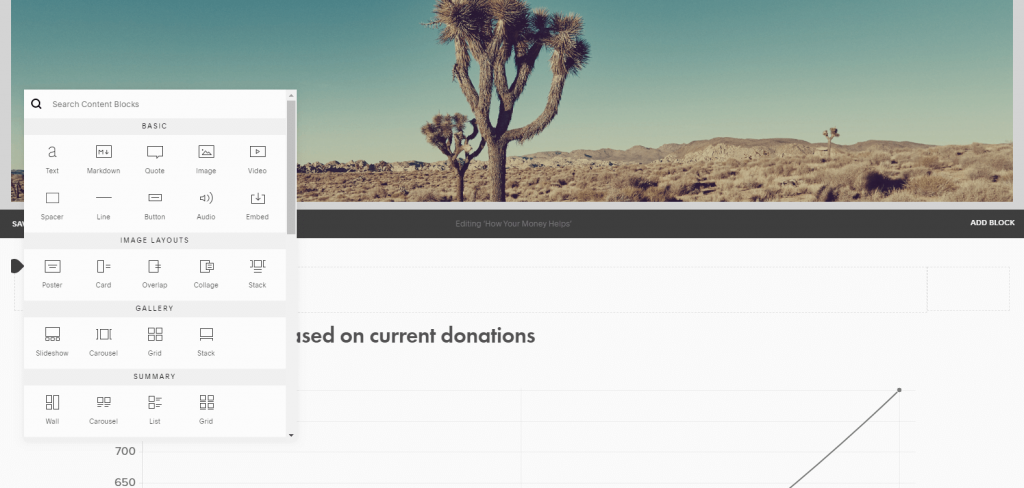
완료되면 메뉴로 돌아가서 요금제를 선택하고 지불하면 웹 사이트를 사용할 수 있습니다. 추가 변경이 필요한 경우 언제든지 Squarespace 계정에 로그인하여 그에 따라 사이트를 업데이트할 수 있습니다.
워드프레스
호스팅 계정에 가입한 후에는 웹사이트를 스핀업해야 합니다. Pressidium을 사용하면 이 작업을 매우 쉽게 수행할 수 있습니다. 대시보드에서 '새로 만들기' 버튼을 클릭하기만 하면 웹사이트에 대한 간단한 세부 정보를 묻는 팝업이 표시됩니다. 이 양식을 작성하고 뒤로 앉으십시오. 몇 분 안에 새 웹사이트에 대한 전체 세부 정보가 포함된 이메일을 받게 됩니다. 웹사이트에 로그인하면 WordPress 관리자가 표시됩니다.
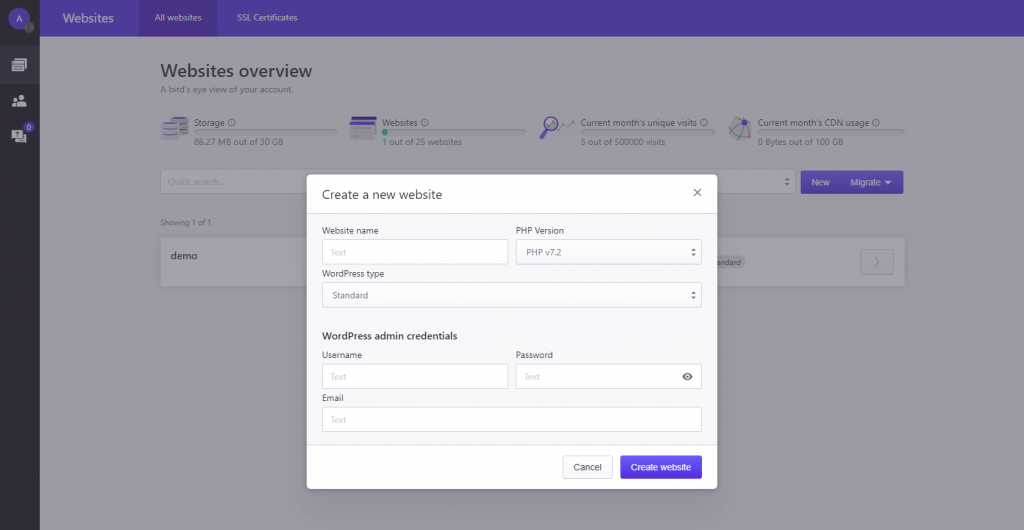
이 시점에서 테마를 설치해야 합니다. 훌륭한 시작 테마는 Divi라고 하며 우아한 테마로 제작되었습니다. 이 기사에서는 테마를 설정하는 방법에 대해 다루지 않지만 우아한 테마 웹사이트에서 프로세스에 대한 유용한 비디오 자습서를 볼 수 있습니다.
테마를 설치하면 웹사이트 스타일에 대한 다양한 옵션을 제공하는 인터페이스가 표시됩니다. 여기에서 글꼴, 색상 등을 변경할 수 있습니다. WordPress 페이지 탭을 통해 새 페이지를 추가한 다음 Divi 드래그 앤 드롭 편집기를 통해 해당 페이지 레이아웃을 사용자 정의합니다. 역학은 약간 다르지만 프로세스는 Squarespace와 매우 유사합니다. Divi는 또한 멋진 웹사이트를 매우 빠르게 제공할 수 있는 다양한 사전 제작 웹사이트 디자인을 제공합니다.
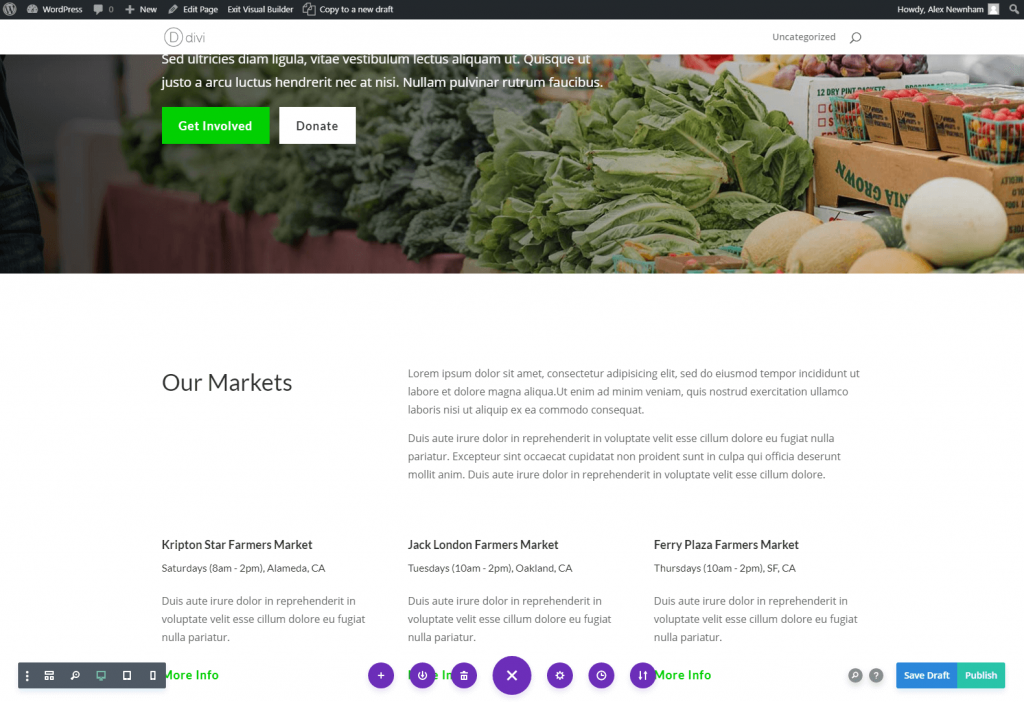
사이트가 구축되면 귀하의 도메인 이름을 가리키기만 하면 됩니다. 이제 사이트를 사용할 수 있습니다.
웹사이트 기능: Squarespace 대 WordPress
디자인이 정렬되고 웹사이트가 게시되면 이제 웹사이트 기능을 확장하는 방법을 살펴볼 수 있습니다.
정사각형 공간
Squarespace는 웹사이트에 포함될 것으로 예상되는 핵심 요소 외에 제한된 양의 추가 기능을 제공합니다. 이 확장된 기능은 비즈니스 플랜 이상에서 사용할 수 있는 향상된 블록을 통해 제공되며 레스토랑에서 테이블을 예약할 수 있는 레스토랑용 OpenTable 블록과 같은 기능을 포함합니다. 알림 배너와 함께 이메일을 수집하는 팝업도 제공됩니다. 이러한 추가 기능 수준은 매끄럽고 잘 작동하지만 상당히 제한적입니다.
워드프레스
'플러그인'이라는 놀라운 기능 덕분에 웹사이트에 믿을 수 없을 정도로 다양한 기능을 추가할 수 있습니다. WordPress는 사이트에 문의 양식을 통합하는 것부터 포럼이나 멤버십 시스템을 추가할 수 있는 플러그인에 이르기까지 모든 작업을 수행하는 플러그인을 검색하고 설치할 수 있는 '플러그인 저장소'를 제공합니다.
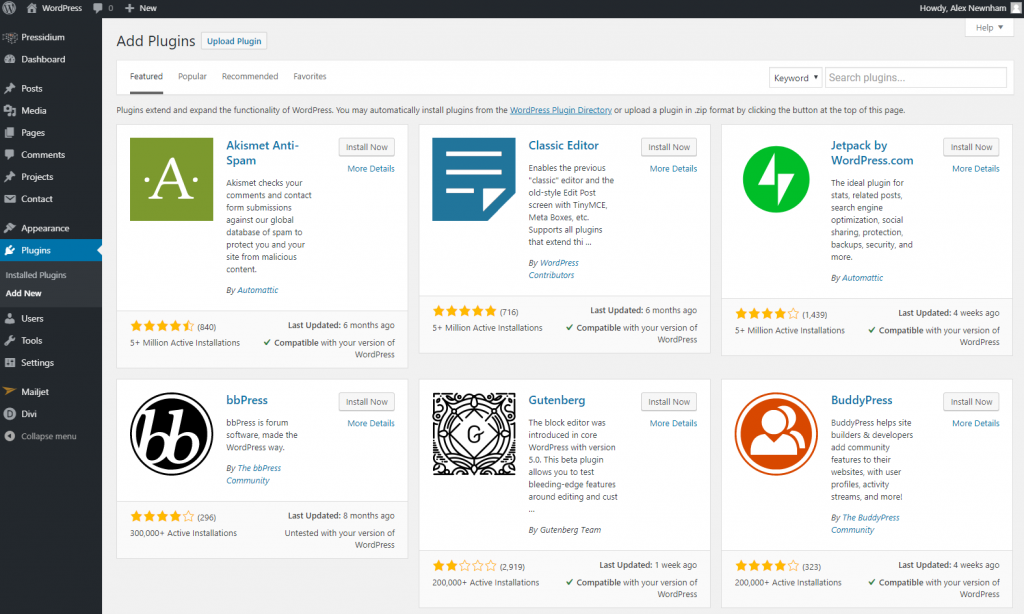
당신이 무언가를 하고 싶다면 누군가 이미 그것을 달성하기 위해 플러그인을 구축했을 가능성이 있습니다.
웹사이트 이식성: Squarespace 대 WordPress
따라서 웹사이트 사본을 다운로드하여 다른 곳으로 옮기기로 결정했다면 어떻게 됩니까?
정사각형 공간
대체로 말하면 Squarespace 플랫폼에 갇혀 있습니다. 이미지, 텍스트 및 기타 업로드된 자산은 귀하의 것이지만 전체 웹사이트를 하나로 다운로드하여 다른 곳으로 이동할 수는 없습니다. Squarespace 웹 사이트가 계속 작동하도록 하려면 Squarespace 플랫폼에 머무를 수 밖에 없습니다. 이전에는 일부 Squarespace 핵심 콘텐츠(예: 텍스트)를 대체 형식(예: WordPress)으로 이동하는 데 도움이 되는 XML 파일을 다운로드할 수 있었지만 최신 Squarespace 버전(7.1)에서는 더 이상 이를 허용하지 않습니다.
워드프레스
자체 호스팅 버전의 WordPress를 사용하면 데이터가 진정으로 귀하의 것입니다. WordPress 사이트를 웹 호스트에서 웹 호스트로 이동할 수 있으며 최상의 유연성을 제공하는 적합하다고 생각되는 방식으로 데이터를 자유롭게 추출할 수 있습니다.
가격: Squarespace 대 WordPress
Squarespace는 구독 요금제를 제공하지만 WordPress는 기술적으로 무료이지만 몇 가지 주의 사항이 있습니다.
정사각형 공간
Squarespace는 고급 블록 또는 전자 상거래 기능과 같은 더 많은 기능을 제공하는 더 비싼 계획과 함께 4가지 다른 가격 계획을 제공합니다. 호스팅은 모든 계획에 포함됩니다. 월 단위로 결제하거나 연간 요금제를 구매하여 절약할 수 있습니다.
참고 – 계획을 취소하면 웹사이트가 삭제됩니다.
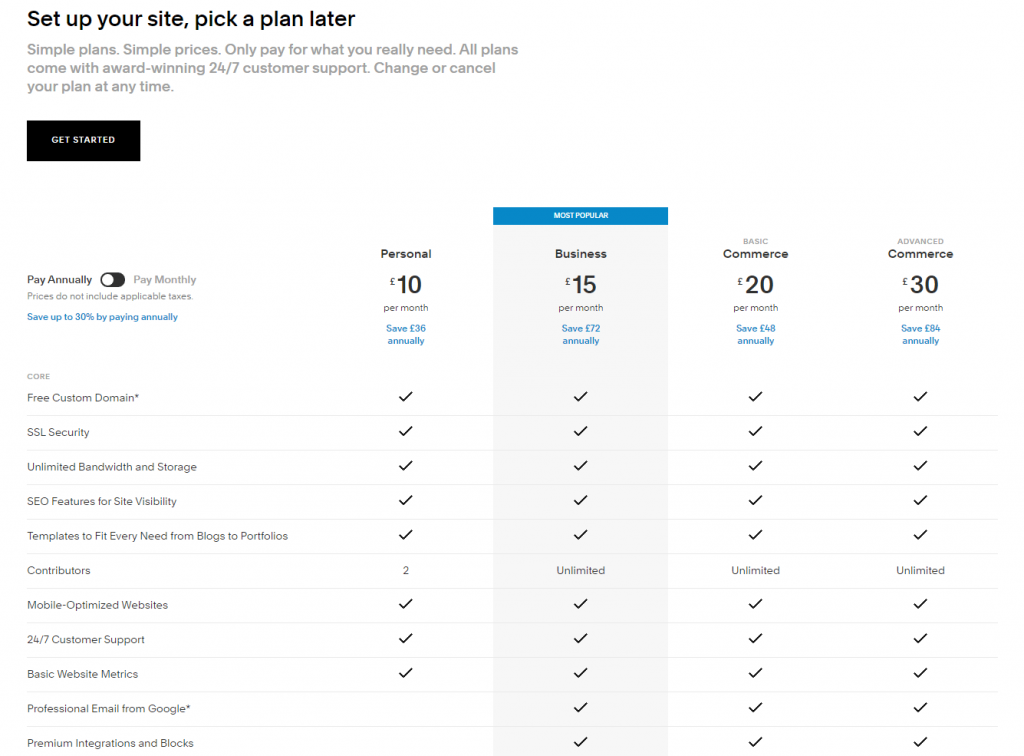
워드프레스
CMS로서의 WordPress 자체는 무료로 다운로드하여 사용할 수 있습니다. 그러나 웹 호스트와 테마가 필요합니다. 웹 호스팅은 비용면에서 크게 다를 수 있지만 관리되는 WordPress 호스트(예: Pressidium)는 단일 사이트 호스팅 계획에 대해 매월 약 21달러를 청구합니다.
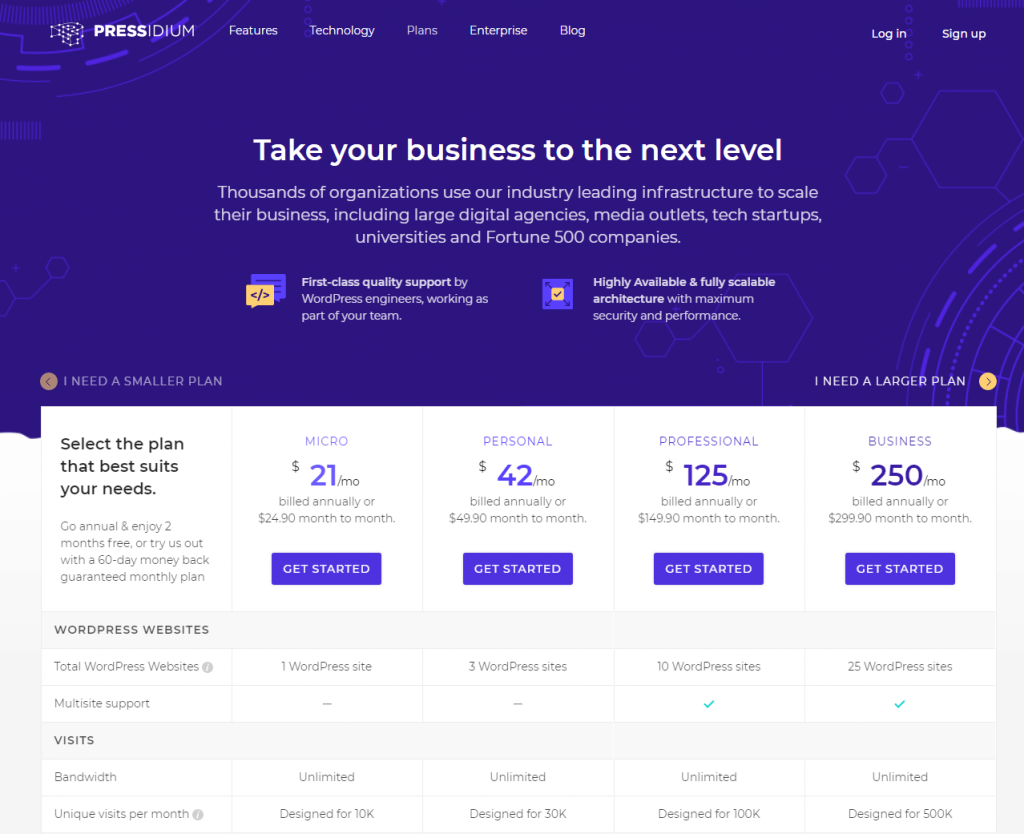
1개 이상의 웹사이트를 호스팅해야 하는 경우 웹사이트당 호스팅 비용을 사이트당 약 $10 이하로 상당히 낮추는 대량 계획을 사용할 수 있습니다. 테마는 모든 모양과 크기로 제공되며 대부분은 무료로 사용할 수 있습니다. Divi와 같은 일부 프리미엄 테마는 구입 비용이 약 $90입니다.
그리고 승자는…
따라서 Squarespace 대 WordPress 일대일 후에 어떤 CMS를 선택해야 하는지 모든 옵션을 살펴보십시오. Squarespace 또는 WordPress? 대답은 아마도 당신이 원하는 만큼 명확하지 않을 것입니다. 두 시스템 모두 장단점이 있어 어느 것이 다른 것보다 낫다고 확실히 말하기 어렵습니다.
정사각형 요약
Squarespace는 제한된 시간 및/또는 제한된 기술 능력을 가진 사람들에게 탁월한 선택을 제공합니다. 비교적 적은 노력으로 꽤 좋아 보이는 웹사이트를 구축하는 것은 매우 쉽습니다.
좋은 점:
- 빠르고 사용하기 쉽습니다.
- 아주 약간의 기술적 능력이 필요합니다.
- '바로 사용 가능'하게 작동합니다.
나쁜 점:
- 웹 사이트 디자인을 사용자 정의할 수 있는 범위가 제한되어 있습니다.
- Squarespace 구독을 취소하면 웹사이트를 잃게 됩니다.
- 기능은 Squarespace 플랫폼에 내장된 기능으로 제한됩니다.
워드프레스 요약
WordPress는 엄청나게 좋은 만능 도구입니다. 학습 곡선은 확실히 Squarespace보다 약간 더 가파르지만 시작하는 데 도움이 되는 리소스가 무한합니다. 우리는 약간 편향되어 있지만 WordPress 사용의 기본 사항을 이해하기 위해 몇 시간을 할애할 수 있다면 귀하의 요구에 맞게 계속 성장할 수 있는 웹 사이트를 갖게 될 것입니다. 우리의 의견으로는 WordPress가 확실히 갈 길입니다.
좋은 점:
- 디자인의 완전한 유연성.
- 플러그인을 통해 놀라운 수준의 기능을 사용할 수 있습니다.
- 당신은 당신의 웹사이트를 소유하고 있으며 당신이 원하는 것을 할 수 있습니다.
나쁜 점:
- 약간 더 가파른 학습 곡선.
이 Squarespace 대 WordPress 개요가 도움이 되었기를 바랍니다. WordPress를 사용해보고 싶다면 호스팅 계획 중 하나에 가입하세요. 자동 백업 및 WordPress 업데이트를 통해 WordPress를 최대한 쉽게 사용할 수 있습니다. 시작하는 데 도움을 드릴 전문가 팀이 있습니다. 지금 자세히 알아보고 가입하세요!
